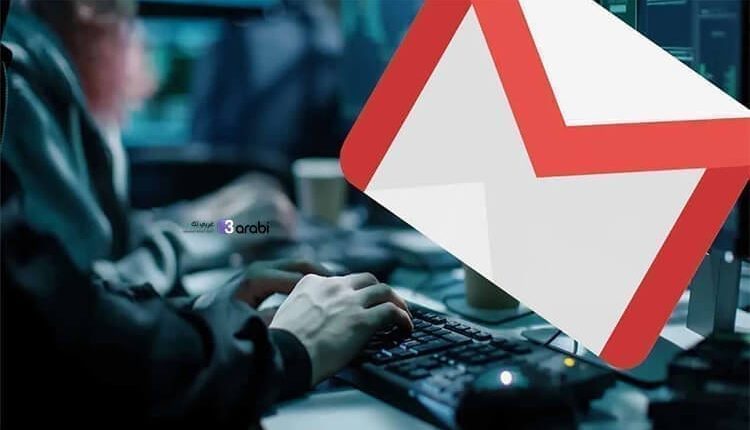
طريقة معرفة إذا ما تم قراءة البريد الإلكتروني في Gmail أم لا
معرفة إذا ما تم قراءة البريد الإلكتروني في Gmail أم لا ، من خدمات البريد الإلكتروني التي تفرض سيطرتها في هذه الأيام هي خدمة البريد الإلكتروني جيميل Gmail. حيث أن هناك ملايين الأشخاص الذين يمتلكون عدة حسابات في هذا الموقع ويقومون بإرسال واستقبال الرسائل يوميًا. لكن هل تقوم بإرسال رسائل لبعض الأشخاص المهتمين وترغب في معرفة إذا ما قام هؤلاء الأشخاص بعرض الرسالة ومشاهدتها؟. إذًا هذا الموضوع سيكون مهم جدًا بالنسبة لك. حيث سنتعرف على طريقة سهلة جدًا وغير معروفة كثيرًا، تساعدك على معرفة إذا ما تم قراءة البريد الإلكتروني في Gmail أم لا. فقط تابع حتى النهاية لتتعرف على السر في هذا الموضوع.
قراءة رسائل البريد الإلكتروني في Gmail وأهميته
هل تريد تتبع حالة بريدك الإلكتروني المرسل في خدمة Gmail تمامًا مثلما تحصل على حالة الرسائل المُرسلة في WhatsApp؟ نعم، يمكنك بالفعل الحصول على إيصالات قراءة بريدك الإلكتروني على Gmail. حيث اعتاد Gmail السابق أن يكون لديه خيار لطلب إيصال بالقراءة ولكنه لم يعد متاحًا بعد الآن. ومع ذلك، يمكنك تثبيت بعض تطبيقات وإضافات ثانوية للتحقق مما إذا كان بريدك الإلكتروني قد تمت قراءته أم لا في ذات الوقت الذي تم فيه فتح البريد الإلكتروني.
لذلك في هذه المقالة، سنطلعك على طرق معرفة وقت قراءة البريد الإلكتروني في خدمة Gmail على كل من أجهزة الكمبيوتر وهاتفك المحمول سواء كان يعمل بنظام الـ Android أو iOS. حيث في حال أجهزة الحاسوب سنعتمد على إضافة مميزة جدًا تدعى MailTrack حيث تعمل على إشعارك في حال قام الطرف الآخر المستقبل لرسالتك بفتح الرسالة وقراءتها. أما في هاتف الأندرويد والآيفون سنعتمد على تطبيق Track-Email Tracking. فهذا التطبيق يعمل بذات عمل الإضافة السابقة، ولهذا دعونا نبدأ بتطبيق هذا الشرح.
اقرأ أيضًا: كيفية تفعيل الوضع المظلم لتطبيق gmail للاندرويد والايفون
طريقة معرفة إذا ما تم قراءة البريد الإلكتروني في Gmail أم لا
في الطريقة الأولى سنتعرف على طريقة استخدام إضافة MailTrack في الحاسوب. ومن ثم سنقدم لكم في الطريقة الثانية استخدام تطبيق Track-Email Tracking على الهواتف الذكية.
تثبيت واستخدام إضافة MailTrack
لمعرفة إذا ما تم قراءة البريد الإلكتروني Gmail أو لا في نظام الويندوز فأنت بحاجة إلى استخدام هذه الإضافة في متصفحك. حيث أن هذه الإضافة متاحة للاستخدام في متصفح جوجل كروم. ويمكنك اتباع الخطوات التالية من أجل تطبيقها في الحاسوب لديك.
أولًا قم بالدخول مباشرة إلى رابط الإضافة في الأسفل من خلال متصفح جوجل كروم لديك. ومن ثم قم بتثبيت هذه الإضافة لديك في المتصفح من خلال النقر على كلمة Add to Chrome.
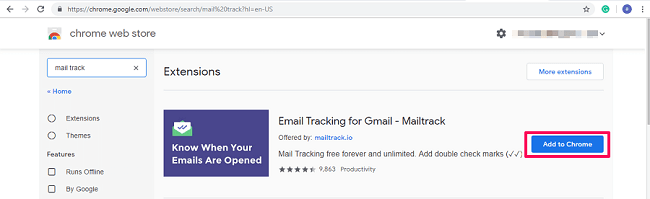
بمجرد أن ينتهي تثبيت الإضافة، سيتم فتح صفحة جديدة في المتصفح. في هذه الصفحة سيطلب من أن تقوم بربط حساب Gmail الذي ترغب في ربطه بهذه الإضافة. ومن أجل اختيار الحساب قم بالضغط على كلمة Connect with Google.

يعرض لك الموقع العديد من الباقات الخاصة بالاشتراك ومن بينها الباقة المجانية. وهنا في حال اختيار الباقة المجانية Free سيظهر توقيع أسفل الرسالة باسم الإضافة وأن هذه الرسالة مراقبة من صاحبها. أما في حال استخدام الخطط الأخرى المدفوعة يمكنكم إخفاء هذا التوقيع.
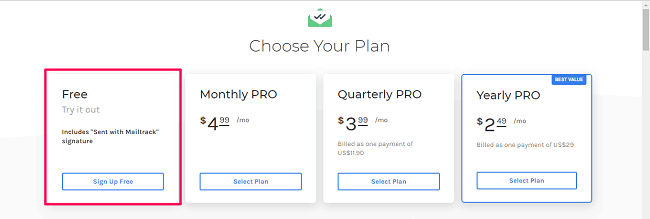
وبهذا، أنت جاهز تمامًا لمعرفة ما إذا تمت قراءة بريدك الإلكتروني في Gmail أو لا. فبمجرد قراءة بريدك الإلكتروني، ستحصل على علامة مزدوجة خضراء في بريدك الإلكتروني ويمكنك رؤية توقيت مشاهدة الرسالة. عن طريق تحريك مؤشر الماوس فوق العلامة المزدوجة الخضراء.
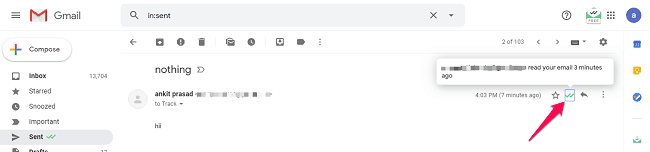
تثبيت واستخدام تطبيق Track-Email Tracking
هذا التطبيق متاح للاستخدام في كلٍ من هواتف الأندرويد والآيفون. حيث يمكنكم تثبيته من خلال متجر التطبيقات الخاص بهذه الأنظمة ومن خلال الروابط في الأسفل.
![]()
بمجرد تثبيت التطبيق، افتحه وانقر على ” ACTIVATE TRACK FOR FREE”. ثم اختر الآن حساب Gmail المطلوب الذي ترغب في تتبع رسائله. سيطلب التطبيق منك الإذن لتتبع بريدك الإلكتروني. اضغط على السماح لمنح الإذن.
![]()
بعد ذلك، لتتبع بريد إلكتروني لجهة اتصال لم ترسلها أبدًا بريدًا إلكترونيًا من قبل، يمكنك النقر فوق رمز التحرير في الركن الأيمن السفلي من التطبيق وهو أيقونة القلم. أدخل الآن عنوان البريد الإلكتروني لجهة الاتصال هنا وانقر على Prepare Tracked Email. بعد ذلك، ستتم إعادة توجيهك إلى تطبيق Gmail حيث يمكنك إنشاء البريد الإلكتروني.
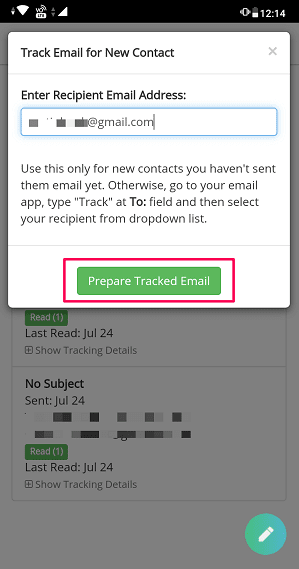
يجب ان تتبع هذه الخطوة السابقة في كل مرة ترغب فيها بإرسال رسالة بريد إلكتروني جديد لديك.
لمشاهدة حالة قراءة رسائل البريد الإلكتروني الخاصة بجهات الاتصال التي أرسلتها من قبل، يمكنك ببساطة فتح تطبيق Gmail وإنشاء البريد الإلكتروني الجديد. فقط تأكد من ظهور كلمة Track قبل معرف البريد الإلكتروني الخاص بهم، وهذا عند تحديد المستلم الخاص بك من قائمة الاقتراحات.
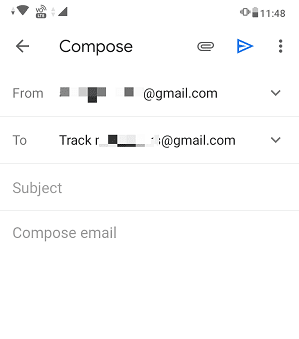
بمجرد أن يقرأ المستلم البريد الإلكتروني، ستتلقى إشعارًا بالبريد الإلكتروني على تطبيق Gmail الخاص بك. كما وستحصل أيضًا على المزيد من المعلومات على تطبيق تتبع البريد الإلكتروني أيضًا.
![]()



